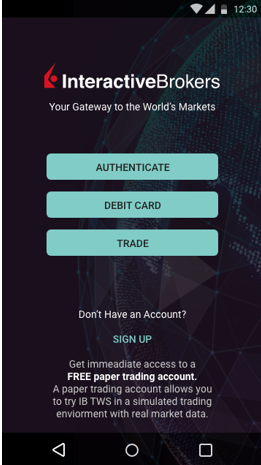- Documentation : Hôtes et ports IBKR
- The average price shown for one of my positions in the Trader Workstation is incorrect.
- Présentation du système d'accès sécurisé (SLS)
- Comment retourner mon appareil de connexion sécurisée à Interactive Brokers ?
- Combien de temps dure un code de sécurité temporaire ?
IB TWS et IB Key deviennent IBKR Mobile
APERÇU
La migration pour votre utilisateur dépend de votre usage actuel des applications:
1. Votre smartphone est utilisé uniquement pour le trading (IB TWS installé) - Cliquez ici
2. Votre smartphone est utilisé uniquement pour authentification (IB Key installée) - Cliquez ici
3. Votre smartphone est utilisé à la fois pour le trading et l'authentification (IB TWS et IB Key installés) - Cliquez
4. Votre smartphone est utilisé pour effectuer des transactions par carte de débit (IB Key installée) - Cliquez ici
Vous êtes utilisateur d'IB TWS
Vous avez réalisé des opérations de trading sur votre smartphone avec IB TWS et vous n'avez pas utilisé l'IB Key.
1. Au lancement de l'application, vous verrez s'afficher l'écran d'accueil suivant.
La Figure 1 est l'écran d'accueil d'IBKR Mobile pour les appareils iOS. La Figure 2 est la version pour appareil Android.
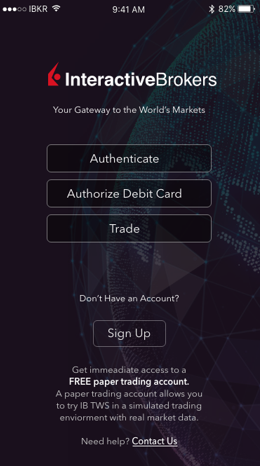
Figure 1 Figure 2
2. Touchez le bouton Trade.
3. Le reste de l'application reste inchangée.
Accédez aux autres fonctions depuis l'écran de trading
Si vous souhaitez accéder aux autres fonction d'IBKR Mobile, tel que le module d'Authentification ou les
fonctions liées à la carte de débit:
Pour iOS (Figure 3)
1. Ouvrez le menu ‘Plus’ (en bas à droite de votre écran).
2. Naviguez tout en bas de cette page
Pour Android (Figure 4)
1. Ouvre le menu Application
2. Défilez jusqu'au bas de la section - Paramètres de l'app
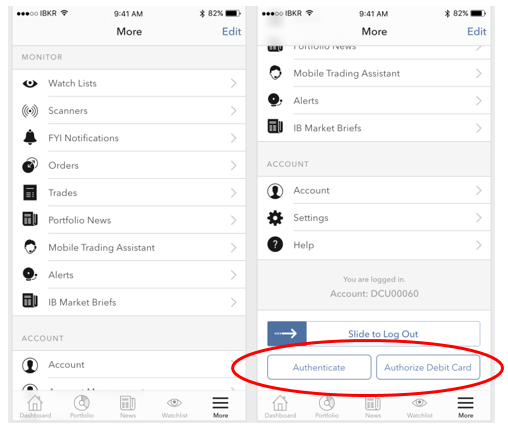
.png)
Figure 3 Figure 4
Vous êtes utilisateur d'IB Key.
Activation
1. Lancez IBKR Mobile et touchez Authentification.
2. L'application détectera l'installation d'IB Key et suggérera les étapes suivantes - soit une
migration automatique (Figure 5) soit une mise à jour puis une migration automatique.
Vous pouvez choisir d'effectuer une migration manuelle ultérieurement.
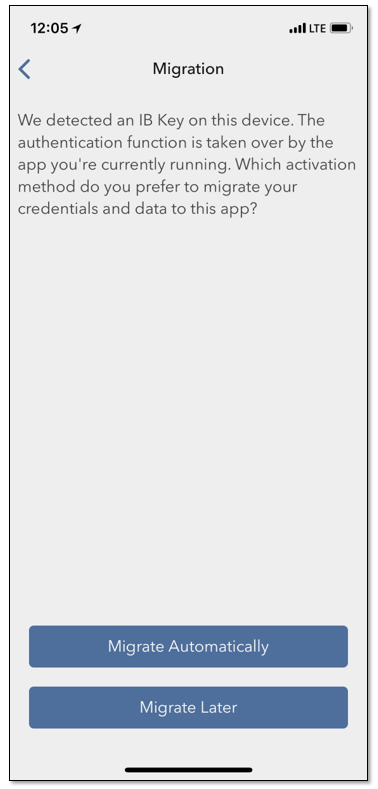
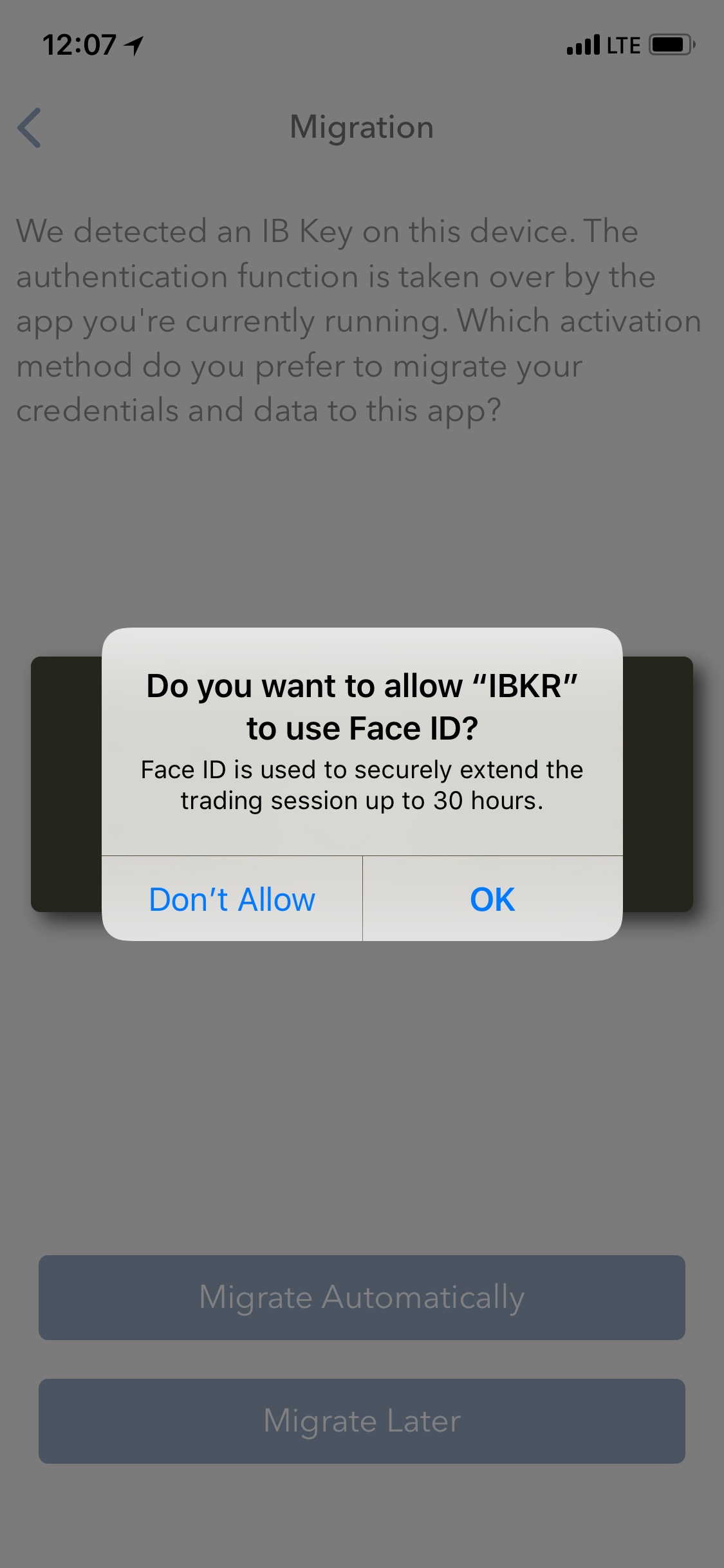
Figure 5 Figure 6 Figure 7
Une fois la migration effectuée, si vous devez utiliser l'application IB Key autonome (celle que vous avez
authentifié dans le passé), vous verrez l'écran suivant s'afficher(Figure 8).
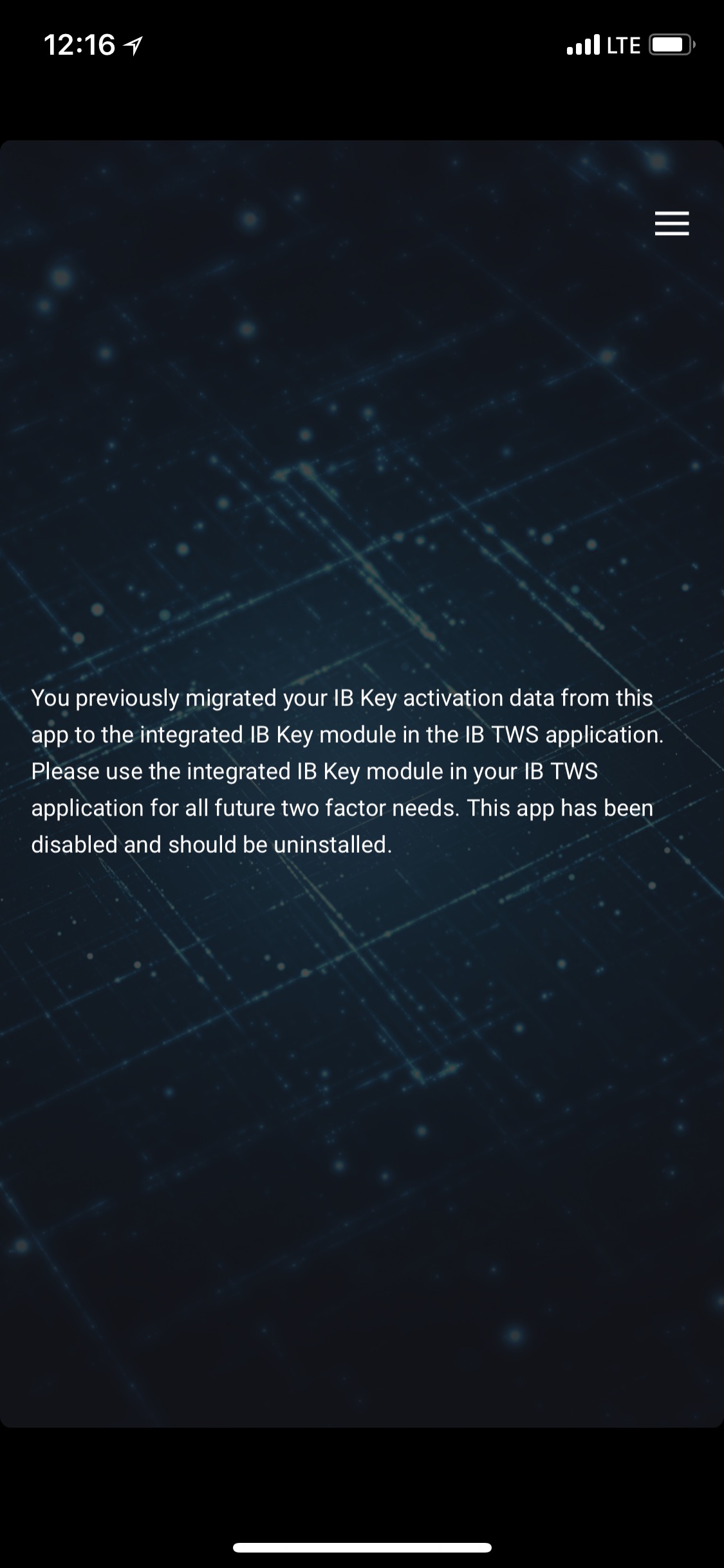
Figure 8
Utilisation au quotidien
A. La manière dont vous vous connectez au quotidien ne change pas, si vous avez une connexion Internet, l'authentification directe sera utilisée:
1. Saisissez vos identifiants dans les champs correspondants (dans TWS, la Gestion de compte, WebTrader ou
IBKR Mobile). Cliquez sur Se connecter.
2. Le système vous enverra une notification sur l'écran de votre smartphone - touchez-le.
3. Selon votre type d'appareil, mettez votre caméra devant votre visage ou votre doigt sur le capteur d'empreinte digitale (iOS) ou
saisissez votre cote PIN (Android). Le système procédera automatiquement à la connexion.
B. Si vous n'avez pas de connexion Internet, vous utiliserez IBKR Mobile en mode Challenge-Response:
1. Saisissez vos identifiants dans les champs correspondants (dans TWS, la Gestion de compte, WebTrader ou
IBKR Mobile). Cliquez sur ‘Se connecter'.
2. Cliquez sur le lien intitulé “Je n'ai pas reçu de notification”.
3. Lancez IBKR Mobile et touchez ‘Authentification’.
4. Dans le champ Challenge de votre application smartphone, entrez les valeurs affichées sur
l'écran de connexion. Touchez le bouton ‘Générer’.
5. Saisissez les valeurs affichées par votre application smartphone dans le champ de la chaîne de réponse sur
l'écran de connexion. Cliquez sur ‘Se connecter’.
Vous êtes utilisateur à la fois d'IB TWS et IB Key
1. Veuillez d'abord procéder à l'activation du module d'authentification de l'application IBKR
Mobile (Cliquez ici).
2. Connectez-vous à l'écran de trading en touchant le bouton Trade sur l'écran d'accueil dans la nouvelle application IBKR
Mobile (Cliquez ici).
Vous utilisez la carte de débit IB
1. Veuillez d'abord procéder à l'activation du module d'authentification de l'application IBKR
Mobile (Cliquez ici).
2. Sur l'écran d'accueil de l'application IBKR Mobile sur le bouton Carte de débit. La suite
est identique est identique à la manière dont vous procédiez auparavant.